Jnk (Diskussion | Beiträge) (FAQ Listing ergänzt) |
|||
| (24 dazwischenliegende Versionen von 11 Benutzern werden nicht angezeigt) | |||
| Zeile 1: | Zeile 1: | ||
| − | {{ | + | {{service portal |
| + | |image=netstorage | ||
| + | |targetgroup=Angestellte, Studierende, Gäste, Bereiche | ||
| + | |description=Die Bereitstellung von einem Netzwerkspeicher | ||
| + | |glossary=Nein | ||
| + | }} | ||
| + | {{Search engine parameters | ||
| + | |keywords=Netzwerkspeicher, Isilon, AFS, SVN, Subversionsverwaltung, Home, Speicher, Homeverzeichnis, CIFS, WinSCP, | ||
| + | |description=Dienst zur Bereitstellung von einem Netzwerkspeicher. | ||
| + | }} | ||
| − | [ | + | Das ZIM betreibt einen Netzwerkspeicher, auf dem zentral Dateien abgelegt und verwaltet werden können. Der Dienst steht für alle Benutzer und Gruppen der Universität zur Verfügung und der Netzwerkspeicher ist über das NFSv4 und CIFS-Protokoll erreichbar. |
| + | |||
| + | |||
| + | '''Damit der Netzwerkspeicher für einen Mitarbeiter an der Universität Paderborn genutzt werden kann muss zuvor der Dienst "Netzwerkspeicher" im [https://sp.upb.de Serviceportal]beantragt werden. Der User-Bereich wird dann automatisch generiert und kann sofort genutzt werden.''' | ||
| + | ''' | ||
| − | |||
==Grundlegende Informationen== | ==Grundlegende Informationen== | ||
Den Netzwerkspeicher brauchen Sie für folgende Zwecke. | Den Netzwerkspeicher brauchen Sie für folgende Zwecke. | ||
| − | ====Zur Anmeldung in den | + | ====Zur Anmeldung in den Poolräumen==== |
| − | Den Netzwerkspeicher benötigen Sie, um sich an den Rechnern in den Poolräumen des | + | Den Netzwerkspeicher benötigen Sie, um sich an den Rechnern in den Poolräumen des ZIM anmelden zu können. Dazu müssen Sie im [https://sp.upb.de Serviceportal] unter Benutzerverwaltung den Punkt '''"Weitere Dienste"''' auswählen. |
| + | Dort beantragen sie den Dienst Netzwerkspeicher, in dem sie bei dem Dienst Netzwerkspeicher auf Optionen und dann auf beantragen klicken | ||
| + | |||
====Als Speicherplatz für Ihre Daten==== | ====Als Speicherplatz für Ihre Daten==== | ||
| − | Den Netzwerkspeicher benötigen Sie ferner, um Speicherplatz inklusive Webspace auf den Servern des | + | Den Netzwerkspeicher benötigen Sie ferner, um Speicherplatz inklusive Webspace auf den Servern des ZIM zu bekommen und zu nutzen. |
====Daten immer und von überall her verfügbar halten==== | ====Daten immer und von überall her verfügbar halten==== | ||
Den Netzwerkspeicher können Sie darüber hinaus dazu benutzen, im Internet Dateien abzulegen, auf die nur Sie zugreifen können - z. B. von Ihrem Rechner zu Hause aus bzw. von jedem beliebigen mit dem Internet verbundenen Rechner aus - und die Sie online bearbeiten können. Legen Sie diese Dateien einfach in Ihr Homeverzeichnis oder in ein von Ihnen kreiertes Unterverzeichnis. | Den Netzwerkspeicher können Sie darüber hinaus dazu benutzen, im Internet Dateien abzulegen, auf die nur Sie zugreifen können - z. B. von Ihrem Rechner zu Hause aus bzw. von jedem beliebigen mit dem Internet verbundenen Rechner aus - und die Sie online bearbeiten können. Legen Sie diese Dateien einfach in Ihr Homeverzeichnis oder in ein von Ihnen kreiertes Unterverzeichnis. | ||
====Für Arbeitsgruppen – Gemeinsam an Dokumenten arbeiten==== | ====Für Arbeitsgruppen – Gemeinsam an Dokumenten arbeiten==== | ||
Sie können auch Verzeichnisse anlegen, auf die nicht nur Sie, sondern ebenso Mitglieder einer von Ihnen definierten Gruppe zugreifen können. | Sie können auch Verzeichnisse anlegen, auf die nicht nur Sie, sondern ebenso Mitglieder einer von Ihnen definierten Gruppe zugreifen können. | ||
| + | |||
| + | ==== Für Arbeitsgruppen - Ablage und Archivierung von Forschungsdaten (Depot) ==== | ||
| + | Auch zur Ablage bzw. Archivierung von Forschungsdaten kann ein Bereich des Netzwerkspeichers genutzt werden. Dieser Bereich, das sogenannte ''Depot'', wird langfristig auf langsameren und preiswerteren Speicher verlagert werden, bleibt aber weiterhin im normalen Zugriff und wird gesichert. Er eignet sich daher hervorragend zur langfristigen Ablage von Forschungsdaten, auf die nur noch sporadisch zugegriffen werden soll. | ||
| + | |||
| + | ==== Verschlüsselung ==== | ||
| + | Der Netzwerkspeicher verschlüsselt die Daten nicht. Bei Bedarf müssen Dateien selbst [[Dateiverschluesselung einsetzen|verschlüsselt]] werden. | ||
==Anleitungen== | ==Anleitungen== | ||
{{service portal listing|type=Anleitung}} | {{service portal listing|type=Anleitung}} | ||
| − | == | + | ==Weitere Informationen== |
| − | {{ | + | {{Service portal listing|type=Information, FAQ}} |
==Dienstbeschreibungen== | ==Dienstbeschreibungen== | ||
{{service portal listing|type=Policy}} | {{service portal listing|type=Policy}} | ||
Aktuelle Version vom 27. August 2025, 09:18 Uhr
| Netzwerkspeicher | |
|---|---|
| Ein Dienst des ZIM | |
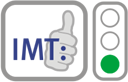 Netzwerkspeicher | |
| Informationen | |
| Zielgruppe | Angestellte, Studierende, Gäste und Bereiche |
| Die Bereitstellung von einem Netzwerkspeicher | |
Das ZIM betreibt einen Netzwerkspeicher, auf dem zentral Dateien abgelegt und verwaltet werden können. Der Dienst steht für alle Benutzer und Gruppen der Universität zur Verfügung und der Netzwerkspeicher ist über das NFSv4 und CIFS-Protokoll erreichbar.
Damit der Netzwerkspeicher für einen Mitarbeiter an der Universität Paderborn genutzt werden kann muss zuvor der Dienst "Netzwerkspeicher" im Serviceportalbeantragt werden. Der User-Bereich wird dann automatisch generiert und kann sofort genutzt werden.
Grundlegende Informationen[Bearbeiten | Quelltext bearbeiten]
Den Netzwerkspeicher brauchen Sie für folgende Zwecke.
Zur Anmeldung in den Poolräumen[Bearbeiten | Quelltext bearbeiten]
Den Netzwerkspeicher benötigen Sie, um sich an den Rechnern in den Poolräumen des ZIM anmelden zu können. Dazu müssen Sie im Serviceportal unter Benutzerverwaltung den Punkt "Weitere Dienste" auswählen. Dort beantragen sie den Dienst Netzwerkspeicher, in dem sie bei dem Dienst Netzwerkspeicher auf Optionen und dann auf beantragen klicken
Als Speicherplatz für Ihre Daten[Bearbeiten | Quelltext bearbeiten]
Den Netzwerkspeicher benötigen Sie ferner, um Speicherplatz inklusive Webspace auf den Servern des ZIM zu bekommen und zu nutzen.
Daten immer und von überall her verfügbar halten[Bearbeiten | Quelltext bearbeiten]
Den Netzwerkspeicher können Sie darüber hinaus dazu benutzen, im Internet Dateien abzulegen, auf die nur Sie zugreifen können - z. B. von Ihrem Rechner zu Hause aus bzw. von jedem beliebigen mit dem Internet verbundenen Rechner aus - und die Sie online bearbeiten können. Legen Sie diese Dateien einfach in Ihr Homeverzeichnis oder in ein von Ihnen kreiertes Unterverzeichnis.
Für Arbeitsgruppen – Gemeinsam an Dokumenten arbeiten[Bearbeiten | Quelltext bearbeiten]
Sie können auch Verzeichnisse anlegen, auf die nicht nur Sie, sondern ebenso Mitglieder einer von Ihnen definierten Gruppe zugreifen können.
Für Arbeitsgruppen - Ablage und Archivierung von Forschungsdaten (Depot)[Bearbeiten | Quelltext bearbeiten]
Auch zur Ablage bzw. Archivierung von Forschungsdaten kann ein Bereich des Netzwerkspeichers genutzt werden. Dieser Bereich, das sogenannte Depot, wird langfristig auf langsameren und preiswerteren Speicher verlagert werden, bleibt aber weiterhin im normalen Zugriff und wird gesichert. Er eignet sich daher hervorragend zur langfristigen Ablage von Forschungsdaten, auf die nur noch sporadisch zugegriffen werden soll.
Verschlüsselung[Bearbeiten | Quelltext bearbeiten]
Der Netzwerkspeicher verschlüsselt die Daten nicht. Bei Bedarf müssen Dateien selbst verschlüsselt werden.
Anleitungen[Bearbeiten | Quelltext bearbeiten]
| Artikel | Betriebssysteme | Spezielle Zielgruppe |
|---|---|---|
| Abgabeverzeichnis im Netzwerkspeicher einrichten | Alle | |
| Backupfunktion des Netzwerkspeichers | ||
| Dateiverschlüsselung einsetzen | Alle | |
| Dateiverschlüsselung mit 7-ZIP unter Windows | ||
| Netzlaufwerk einbinden | ||
| Netzwerkspeicher auf Unix Workstations einbinden | ||
| Netzwerkspeicher-Zugriff mit WinSCP | ||
| Rechtevergabe im Netzwerkspeicher | Alle • |
|
| Schreibrechte für PHP im Gruppenverzeichnis setzen | ||
| Zugriff auf den Netzwerkspeicher |
Weitere Informationen[Bearbeiten | Quelltext bearbeiten]
| Artikel | Betriebssysteme | Spezielle Zielgruppe |
|---|---|---|
| Daten sicher aufbewahren | Alle | |
| Daten sicher teilen | Alle | |
| Kennwortschutz für ein Verzeichnis (mit eingeschaltetem Verzeichnisindex) erstellen | Alle | |
| Netzwerkspeicher Informationen zu den Backups | Alle | |
| Struktur des Netzwerkspeichers | Alle | |
| Verzeichnisindex einschalten | Alle |
Dienstbeschreibungen[Bearbeiten | Quelltext bearbeiten]
| Artikel | Betriebssysteme | Spezielle Zielgruppe |
|---|---|---|
| Quota im Netzwerkspeicher | Alle |
